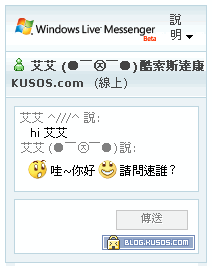| [服務功能] Windows Live Messenger (MSN) for Websites and Blogs [官方網站] Windows Live Messenger (MSN) [語言介面] 支援繁體中文(含簡體) [使用教學] 幫部落格加裝MSN即時聊天功能 (詳細圖文教學) [進階教學] (如何聊天篇) (簡體篇) (繁體篇) (成功範例) [服務申請] Windows Live Messenger (MSN) IM Control & Presence API |
 |
|
● 直接把MSN加到Blog中,即時跟訪客互動聊天喔 ^O^

『MSN+Blog新手申請安裝圖文教學』
● 請按下『申請』再輸入帳號和密碼,並登入Windows Live服務
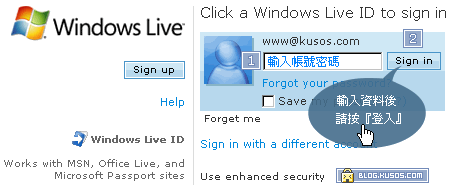
● 顯示語系:如果不是繁體中文畫面,請參考:簡體(其他語系篇)
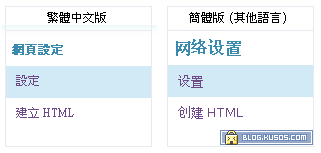
● 請先按『設定』功能
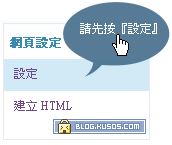
● 隱私設定:打勾同意後,請按下『儲存』
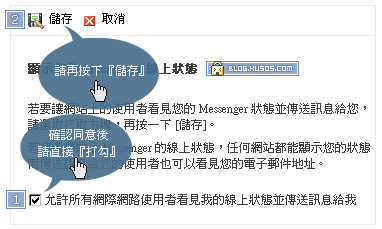
● 再點選左方『建立HTML』功能
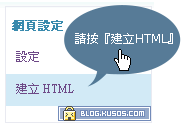
● 點選『Messenger』(適合部落格即時聊天使用型態)
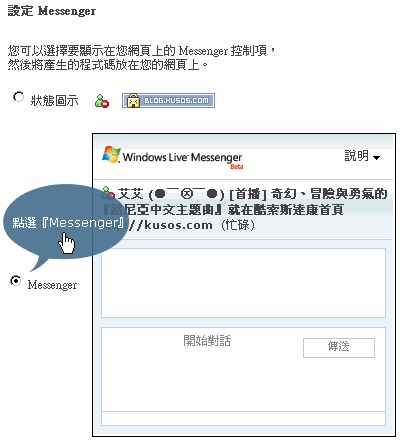
● 複製程式碼:請先『全選』再按右鍵,選擇『複製』功能
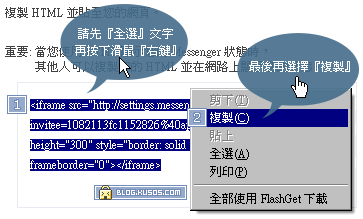
● 最後再到您的部落格 (網誌) 將語法貼到您的網誌裡的自由欄位 (須支援HTML語法)
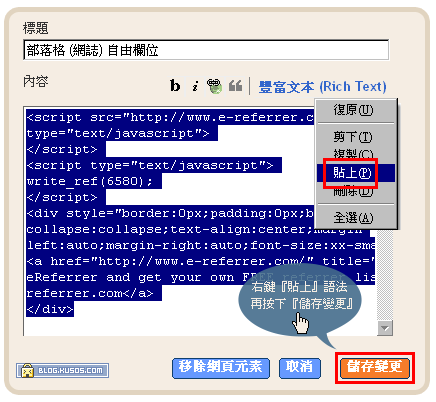
● 安裝成功:直接在部落格或網站中,使用MSN跟線上的網友聊天喔 ^O^
● 線上聊天:請參考教學『如何直接啟用聊天篇』